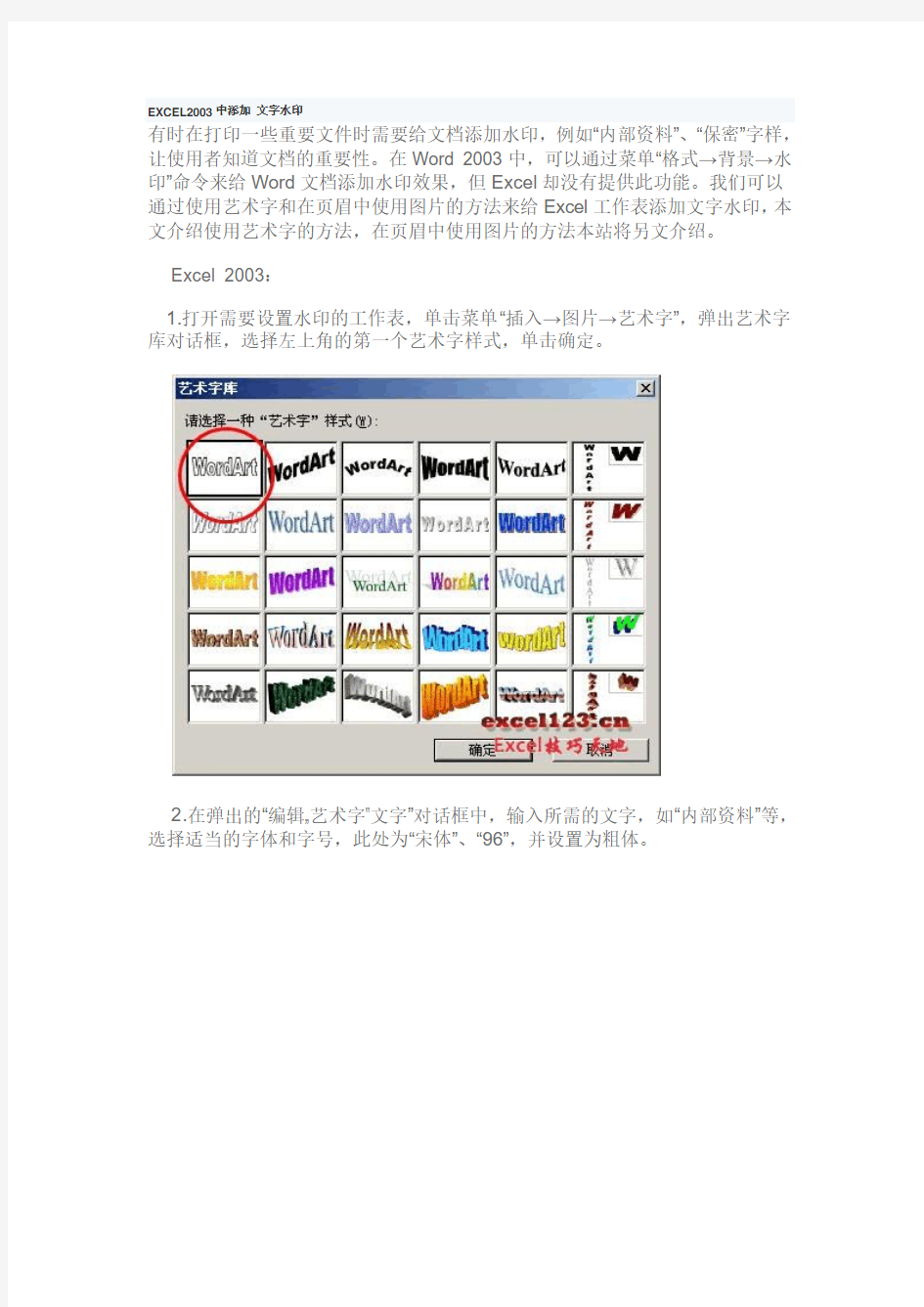

EXCEL2003中添加文字水印
有时在打印一些重要文件时需要给文档添加水印,例如“内部资料”、“保密”字样,让使用者知道文档的重要性。在Word 2003中,可以通过菜单“格式→背景→水印”命令来给Word文档添加水印效果,但Excel却没有提供此功能。我们可以通过使用艺术字和在页眉中使用图片的方法来给Excel工作表添加文字水印,本文介绍使用艺术字的方法,在页眉中使用图片的方法本站将另文介绍。
Excel 2003:
1.打开需要设置水印的工作表,单击菜单“插入→图片→艺术字”,弹出艺术字库对话框,选择左上角的第一个艺术字样式,单击确定。
2.在弹出的“编辑…艺术字?文字”对话框中,输入所需的文字,如“内部资料”等,选择适当的字体和字号,此处为“宋体”、“96”,并设置为粗体。
3.单击“确定”按钮,Excel将在表格中插入艺术字。鼠标右击插入的艺术字,在弹出的菜单中选择“设置艺术字格式”。
4.在弹出的“设置艺术字格式”对话框中,选择“颜色与线条”选项卡。在“线条”区域中,单击“颜色”右侧的下拉列表,选择“无线条颜色”。
然后在“填充”区域中,单击“颜色”右侧的下拉列表,选择“灰色-25%”。
拖动下方的“透明度”滑块,为艺术字设置一个适当的透明度,此处设置的透明度为47%。
最后切换到“大小”选项卡中,在“旋转”右侧的文本框中输入一个角度数值,如“315”,单击“确定”按钮。
5.在工作表中,将艺术字拖动到合适的位置并将其复制到需要打印的每一页中。下图为打印预览效果:
Excel 2007:
1.打开需要添加水印的工作表。在功能区中选择“插入”选项卡,在“文本”组中,单击“艺术字”按钮,选择左上角第一个艺术字样式。
2.输入所需的水印字样,如“内部资料”等,并设置其字体和字号,如此处为“宋体”、“96”、“粗体”。
3.选择所有文字,鼠标右击,在弹出的快捷菜单中选择“设置文字效果格式”。
弹出“设置文本效果格式”对话框。选择左侧区域中的“阴影”,单击“预设”右侧的按钮,选择“无阴影”的样式。
选择左侧区域中的“文本边框”,选择“无线条”。
最后选择左侧区域中的“文本填充”,选择“纯色填充”,单击“颜色”右侧的按钮,选择“白色,背景1,深色25%”。
然后调整透明度至50%左右,关闭对话框。
4.选择艺术字,单击功能区中的“格式”选项卡,在“排列”组中单击“旋转按钮”,选择“其他旋转选项”,弹出“大小和属性对话框”。
选择“大小”选项卡,在“旋转”右侧的文本框中输入一个角度数值,如“315”,关闭对话框。
5.在工作表中,将艺术字拖动到合适的位置并将其复制到需要打印的每一页中。